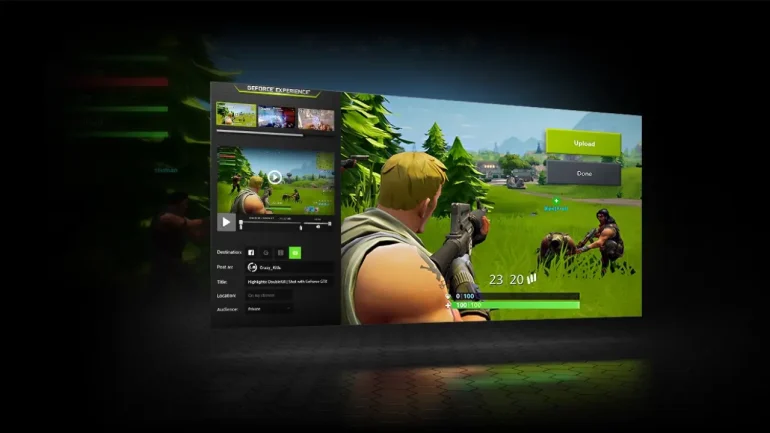Nvidia, satın alabileceğiniz en iyi ekran kartlarından biri olarak kabul edilir. Ancak yaşayabileceğiniz bazı sorunlar olabiliyor, örneğin Nvidia grafik sürücüsü bu Windows sürümü ile uyumlu değil hatası. Bu hata, çoğunlukla yanlış sürücü dosyasını indirdiğinizde veya mevcut sürücünün güncellenmesi gerektiğinde ortaya çıkar.
Bu makalede, Nvidia grafik sürücüsünün bu Windows sürümü ile uyumlu olmadığı hatasını nasıl düzeltebileceğinizi öğreneceksiniz.
Nvidia Grafik Sürücüsü Windows’un Bu Sürümüyle Uyumlu Değil Hatasının Nedenleri
Çoğu kullanıcı, nedenini bilmedikleri için hatayı nasıl düzeltebileceklerine dair araştırma yaparlar. Bu hatanın ise genelde üç sebebi bulunuyor:
- Hata – Bu grafik sürücüsü uyumlu grafik donanımı bulamadı.
Sebebi – Mevcut Windows derleme platformunuz indirilen sürücüyü desteklemiyor. - Hata – Nvidia yükleyicisi devam edemez.
Sebebi – Yanlışlıkla yanlış sürücü dosyalarını indirdiniz. - Hata – Nvidia grafik sürücüsü bu Windows sürümü ile uyumlu değil.
Sebebi – Eski bir Windows sürümünü kullanıyorsunuz.
Bu hataları düzeltmenin en iyi yolu, bu üç hatadan hangisinin olduğunu belirlemek ve uygun çözümü uygulamaktır. Şimdi bu hataları düzeltmek için yapabileceklerinizden bahsedelim.
Nvidia Grafik Sürücüsü Windows’un Bu Sürümüyle Uyumlu Değil Hatasının Çözümü
Sürücüleri Windows Mimarisine Göre İndirin
Nvidia grafik sürücülerini indirirken kullanıcıların en çok karşılaştığı hatalardan biri Windows mimarisini (32-bit veya 64-bit) kontrol etmemektir. Bu nedenle yanlış ve uyumsuz sürücüler indirildiğinde “bu grafik sürücüsü uyumlu değil” hatasıyla karşılaşabilirsiniz.
Sürücüleri manuel olarak indirirken bilgisayarın yapılandırmasını ve mimarisini bilmelisiniz. Bilgisayarınız hakkında daha fazla bilgi edinmek için aşağıdaki adımları takip etmelisiniz:
- Windows + R tuşlarına basarak Çalıştır arama kutusunu açın.
- Çalıştır’daki arama kutusuna dxdiag komutunu kullanın ve enter tuşuna basın.
- Bu, bilgisayarınız hakkındaki tüm bilgileri içeren DirectX tanılama aracını açacaktır.
- Açılan iletişim kutusunda işletim sistemi bilgilerini ve mimarisini bulabilirsiniz.
- Sistemin 64 bit veya 32 bit olup olmadığını öğrendikten sonra dosyaları buna göre indirin.
Bunu yaptıktan sonra aynı sürücüleri çevrimiçi bulun ve bunları kurmaya çalışın. Bu teknik, mimari için yanlış sürücüleri indirdiyseniz Nvidia sürücü sorunlarını çözmelidir. Hata devam ederse, bir sonraki düzeltmeye göz atabilirsiniz.
Nvidia Experience’ı Kullanarak Bilgisayarınızın Sürücülerini İndirin
Bilgisayarınızın grafik kartı modelinden haberiniz yoksa, Nvidia’nın tüm grafik kartınızı sorunsuz bir şekilde yöneten Geforce Experience adlı aracını kullanabilirsiniz. Sistemini tarayarak mevcut grafik kartınızı ayarlamanıza yardımcı olan bu araç, sürücüleri bulmanıza yardımcı olabilir.
Bu aşamadan itibaren takip etmeniz gereken adımlar şunlar:
- Şuradan Geforce Experience’yi bilgisayarınıza indirin.
- Aracı sistem üzerinde çalıştırın ve sürücü sekmesine gidin.
- Bu, sürücüleri sistem durumunuza göre güncelleme ve indirme işlemini yapmanıza yardımcı olacaktır.
- Ekran üzerindeki kurulum talimatlarını takip edin ve işiniz bitmiş olacaktır.
- Bu araç, güncellemeler için resmi çözüm olduğu için yardımcıdır. Ancak yazılım daha gelişmiş olabilir. Birkaç gecikme yaşayabilirsiniz, ardından aracı başlattığınızda çalışacaktır.
Eğer sorununuz Nvidia grafiklerinizi güncellemeyle ilgiliyse, en ideal yol bir driver indirme programı kullanmaktır.
Windows’u En Son Sürüme Güncelleyin
Son olarak birçok Nvidia sürücüsü, 7, 8, 8.1 ve hatta 10 (önceki sürümler) gibi eski Windows sürümlerini desteklemeyi bırakmış durumdadır. Eğer yeni bir nesil Nvidia Grafik kartı ile yapılandırılmış bir bilgisayar kullanıyorsanız ancak hala eskimiş bir Windows sürümü kullanıyorsanız, hatanın bundan kaynaklanma ihtimali vardır.
Bu durumu ele almanın en iyi yolu, Windows bilgisayarınızda güncellemeleri aramaktır. Bunu yapmak için aşağıdaki adımları takip edin:
- Windows + I tuşlarına basarak Windows ayarlarını açın.
- Soldaki panelde verilen Güncelleme ve Güvenlik seçeneklerine gidin.
- Burada Windows Güncelleme seçeneğini bulabilirsiniz. Güncellemeleri kontrol et‘e tıklayarak yeni güncellemelerin olup olmadığını öğrenebilirsiniz.
- Eğer güncelleme varsa, bunları indirip yükleyin.
Güncellemeler yapıldıktan sonra bilgisayarınızı yeniden başlatın ve sürücüleri tekrar yüklemeyi deneyin. Bu sefer sürücü uyumluluğuyla ilgili herhangi bir hata olmayacaktır.